Kaip mes galime suaktyvinti nuotolinį darbalaukį „Windows“

Funkcija-ul Nuotolinis darbalaukis, nors ir labai mažai populiarus tarp standartinių operacinės sistemos vartotojų Windows, yra viena iš esminių jo savybių, leidžiančių Prieiga iš atstumo į sistemas, kuriose ji suaktyvinta.
Nors yra keletas alternatyvų trečiųjų šalių už Prieigos nuotolinio valdymo pultas vienas kompiuteris Bėgimas Windows (Šiuo metu populiariausia yra programa Komandos žiūrovas), yra pakankamai šios sistemos vartotojų, kurie renkasi (arba yra ribojami), kad galėtų naudoti vietinį sprendimą, kurį siūlo „Microsoft“. Jei gana dažnai atsiduriate tokiose situacijose, kai reikia pasiekti asmeninę ar paslaugą (ar prieiga bus padaryta iš kito PC, ir Mac arba a Mobilus įrenginys) ir norite naudoti Nuotolinis darbalaukis kurti jungtys Reikalinga, vykdykite toliau pateiktas instrukcijas, kad suaktyvintumėte atitinkamą funkciją.
„Cum Activam Feature-UL“ nuotolinis darbalaukis „Windows“?
- atidaryti Valdymo skydelis (Skonis Control.exe į Bėgti Ir duok Įveskite) Jūs naršėte Catre Sistema ir saugumas > Leiskite nuotolinei prieigai (sub Sistema)
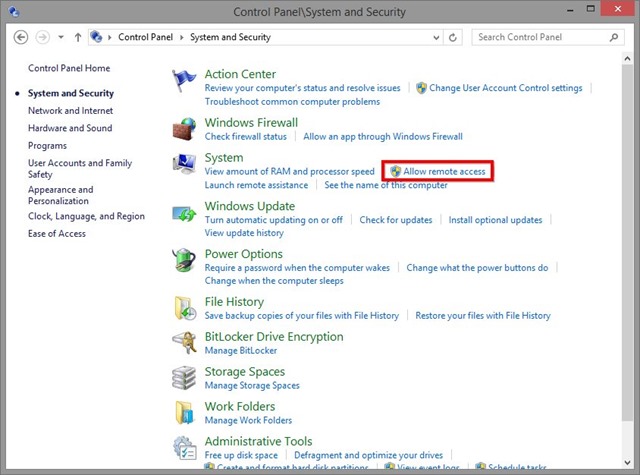
- dialoge Sistemos savybės Atidaryti (jis bus rodomas numatytasis skirtukas Nuotolis) Pasirinkite parinktį Leiskite nuotoliniams ryšiams su šiuo kompiuteriu (Pasirenkama jungtims „Windows“/„Windows“, galite pažymėti ir parinktį Leiskite jungtis tik iš kompiuterių, kuriuose veikia nuotolinis darbalaukis su tinklo lygio autentifikavimu, už o saugumas Geriau prieš galimas kenksmingus išpuolius), tada spustelėkite Kreiptis
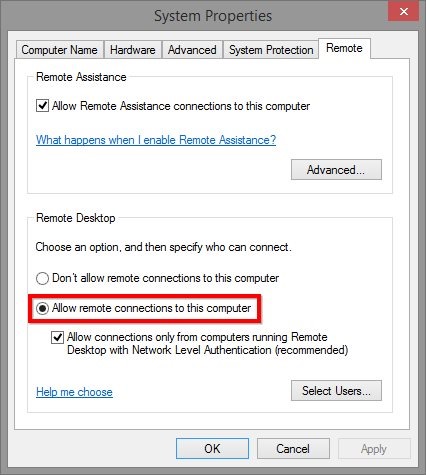
Suaktyvinę šią funkciją sistemoje, galite naudoti bet kurią Kliento nuotolinis darbalaukis (įskaitant „Windows Native“ įrankį Nuotolinis darbalaukio ryšys) prisijungti prie jo, ar atitinkama sistema yra vienoda tinklas arba kitoje pasaulio pusėje (kuriant a Nuotoliniai jungtys su vienu Išorinė sistema Tavo, jums reikia Papildomi nustatymai, kurį galite rasti čia).
Pastaba: jei sistema, kurią norite pasiekti nuotolinio valdymo pultu, yra miego režime, ja nebus galima pasiekti; Įsitikinkite, kad nustatėte tinkamas galios parinktis, kad palengvintumėte kompiuterio prieigą prie atstumo.
Slapti nustatymai - Kaip įjungti nuotolinį darbalaukį „Windows“
Kaip mes galime suaktyvinti nuotolinį darbalaukį „Windows“
Kas naujo
Apie slaptumas
Aistringa apie technologijas, aš mėgstu išbandyti ir rašyti vadovėlius apie „Windows“ operacines sistemas, siekdamas sužinoti įdomių dalykų.
Peržiūrėti visus slaptus įrašusGalbūt jus taip pat domina...

